Tutorial de instalação do WP: configuração do WordPress em diferentes hosts
Publicados: 2019-11-14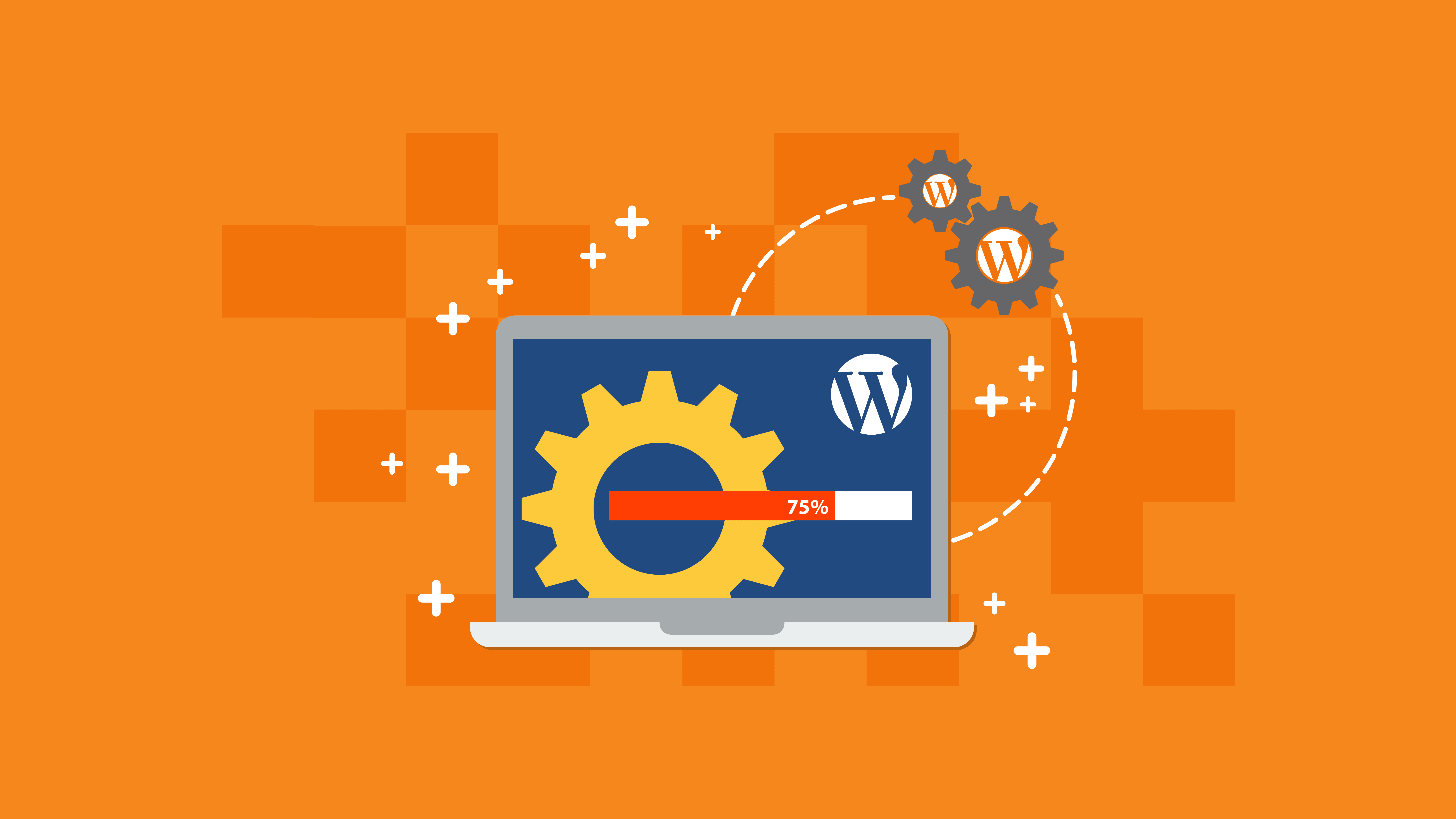
Escusado será dizer que o WordPress é o sistema de gerenciamento de conteúdo (CMS) mais popular e mais usado do mundo. Na verdade, mais de 30% dos sites na internet são baseados em WordPress. A razão pela qual é nada menos que auto-explicativa - é grátis, é de código aberto, é extensível e tem uma infinidade de temas e plugins para permitir que você projete e transforme-o para se tornar praticamente qualquer site que você quiser. Não há sentido
Além disso, é muito fácil e rápido de instalar. Você não precisa ser um gênio quando se trata de tecnologia para poder criar um site WordPress. Atualmente, os provedores de hospedagem na Web oferecem pré-instalação do WordPress para você ou fornecem ferramentas de instalação de 1 clique, como Softaculous, QuickInstall e Fantastico, tornando a instalação amigável para iniciantes.
Há duas coisas que você precisa antes de instalar o WordPress:
- Um nome de domínio – o nome do seu site ou o endereço da web que os visitantes acessam
- Um provedor de hospedagem na web WordPress – um provedor de serviços que torna seu site acessível na world wide web
E, quando se trata de hospedagem, escolha um provedor de hospedagem que forneça segurança sólida, desempenho rápido e suporte de alta qualidade. Aqui estão os provedores de hospedagem que eu recomendo:
- SiteGround
- Hospedagem A2
- Motor WPE
- Cloudways
Instalando o WordPress no SiteGround
SiteGround é um provedor de hospedagem web bem confiável , especialmente pelos iniciantes. É bem conhecido por seus planos de hospedagem altamente otimizados para WordPress, bem como seu excelente suporte ao cliente.
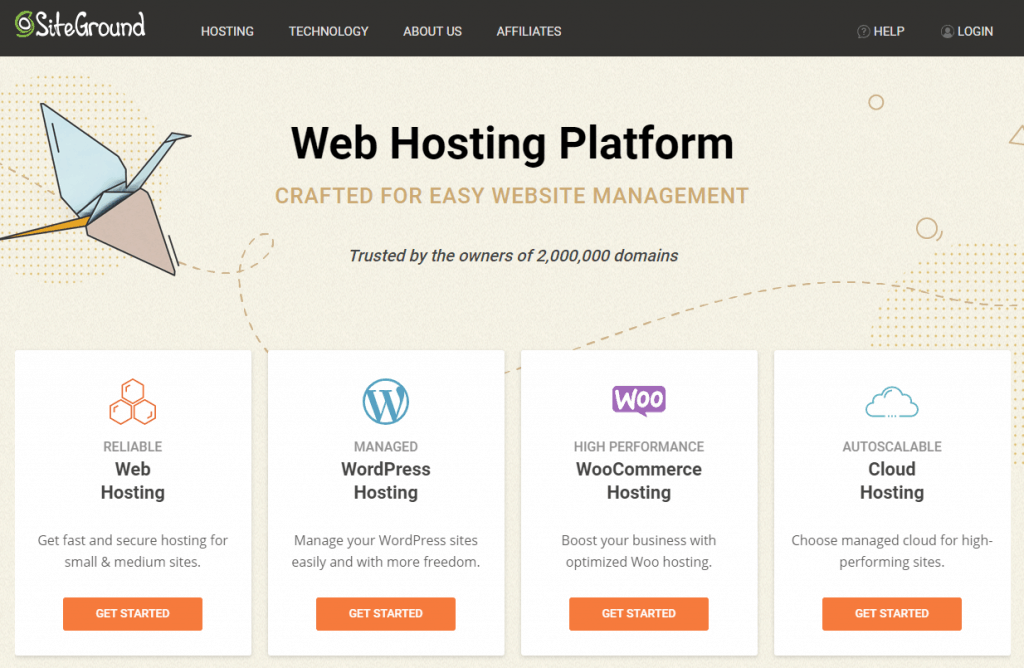
SiteGround permite que você instale o WordPress usando o SiteGround Wizard ou via Softaculous. Você pode, é claro, realizar uma instalação manual.
| Hospedeiro | Custo | Sites | Tráfego | Local na rede Internet |
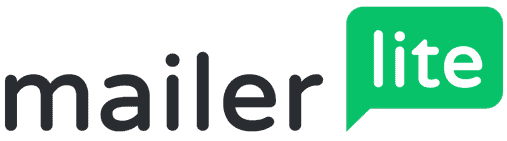 | Gratuito e acima | Ilimitado | 25 mil visitas por mês | Ver detalhes |
| Gratuito e acima | Ilimitado | 25 mil visitas por mês | ||
| Gratuito e acima | Ilimitado | 25 mil visitas por mês | ||
| Gratuito e acima | Ilimitado | 25 mil visitas por mês |
Usando o Assistente do SiteGround
Depois de se inscrever em um pacote de hospedagem WordPress, o SiteGround fornece todas as informações de login necessárias. Se for a primeira vez que você acessa sua Área de Cliente, um pop-up será exibido perguntando se você deseja iniciar um novo site. Marque essa opção e clique em WordPress.
Insira as credenciais de login e clique em Confirmar.
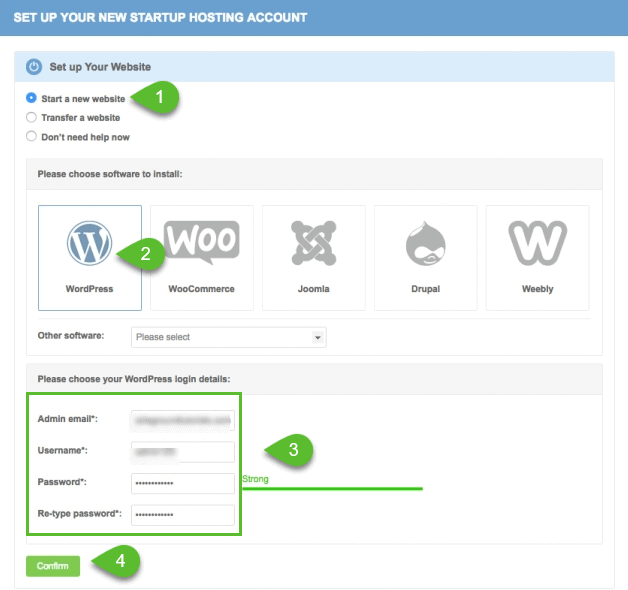
Em seguida, escolha qualquer aprimoramento que você deseja para o seu site WordPress, marque a caixa de confirmação do contrato e clique em Concluir configuração.
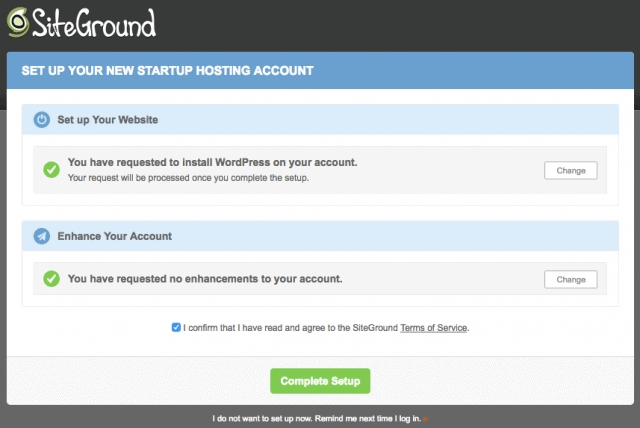
E, lá vai você! O WordPress foi instalado em seu site. Agora você pode voltar para a Área do Cliente e encontrará o novo site na guia Minhas contas. Se você clicar no botão Go to Admin Panel, você será redirecionado para sua página de login do WordPress.
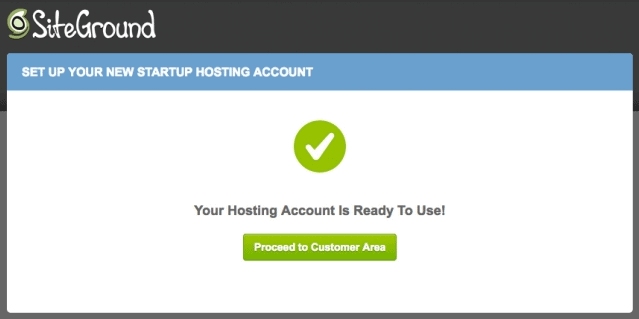
Usando Softaculous
O SiteGround oferece instaladores automáticos, como o Softaculous, para que mesmo os não técnicos ou iniciantes possam instalar o WordPress em apenas alguns minutos.
O Softaculous é atualmente o instalador de scripts mais poderoso com mais de 150 softwares PHP que você pode instalar com apenas alguns cliques. Você também pode realizar uma ampla personalização no assistente de instalação para que seu site fique na marca. Você também pode definir backups automáticos de sites e migrar instalações de um domínio para outro.
Vamos começar!
Ao fazer login no cPanel, você encontrará o Softaculous na seção Autoinstallers. Clique nele e você será redirecionado para a lista de aplicativos que você pode instalar usando o Softaculous.
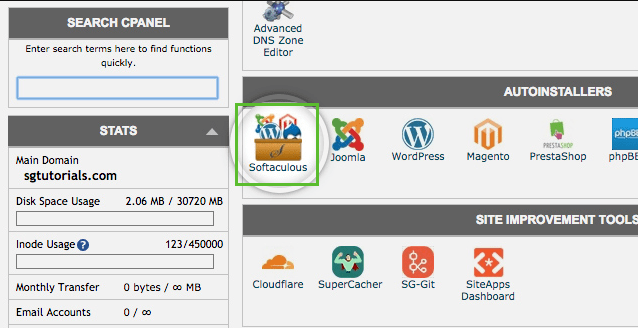
Clique no ícone do WordPress e você chegará à próxima página, onde poderá clicar na guia Instalar.
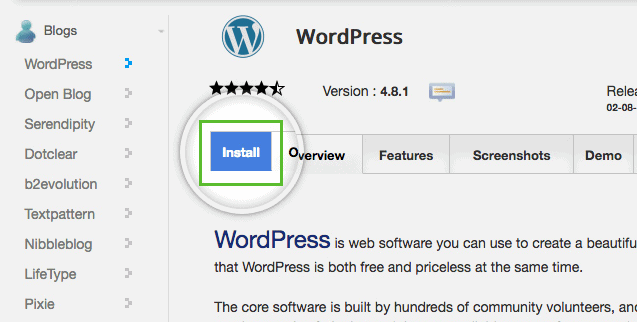
Preencha as informações necessárias:
- Protocolo – Este é o local de onde seu site deve ser acessado. É http:// ou https:// ?
- Domínio – Este é o nome de domínio onde você deseja que o WordPress seja instalado.
- Diretório – Se você deseja que o WordPress seja instalado diretamente em seu domínio, deixe em branco. Adicione um nome de pasta se quiser que ela seja instalada em uma subpasta do seu site. Por exemplo, yourdomain.com/folder_name
- Nome do site – Este é o nome do seu site.
- Descrição do site – Este é o slogan do seu site.
- Nome de usuário do administrador – Este é o nome de usuário para o login do painel de administração do WordPress.
- Senha do administrador – Esta é a senha para o login do painel de administração do WordPress.
- Idioma – Selecione qual idioma você prefere para sua plataforma WordPress.
- Opções avançadas – É aqui que você pode alterar o nome do banco de dados e o prefixo da tabela.
Feito isso, clique no botão Instalar.
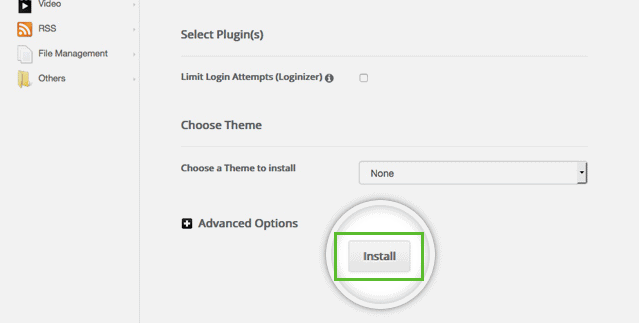
O WordPress será instalado automaticamente e exibirá uma mensagem de sucesso após a conclusão. Um URL administrativo será fornecido para que você possa fazer login no painel de administração do WordPress.
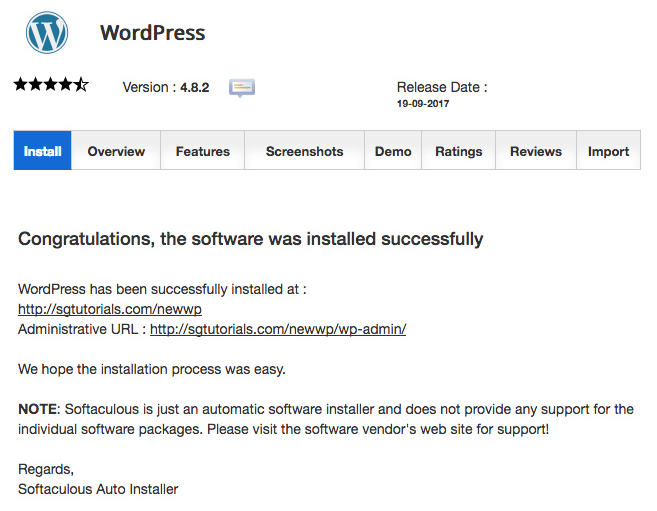
Depois de fazer login no painel de administração do WordPress, o SiteGround exibirá um assistente passo a passo para ajudá-lo ainda mais na configuração do seu site. Você pode clicar no botão Iniciar agora e escolher um design de site de sua preferência e outras funcionalidades necessárias para o seu site. Quando terminar de configurar, um assistente de sucesso será exibido e seu site estará pronto para personalização e criação de conteúdo.

Visite SiteGround
Instalando o WordPress no A2Hosting
A2Hosting é um dos provedores de hospedagem web mais rápidos e confiáveis. Ele oferece carregamentos de página 20 vezes mais rápidos do que outros provedores de hospedagem WordPress gerenciados. Ele também oferece um ambiente de teste, SSL gratuito, backups fáceis e um site WordPress otimizado para A2.
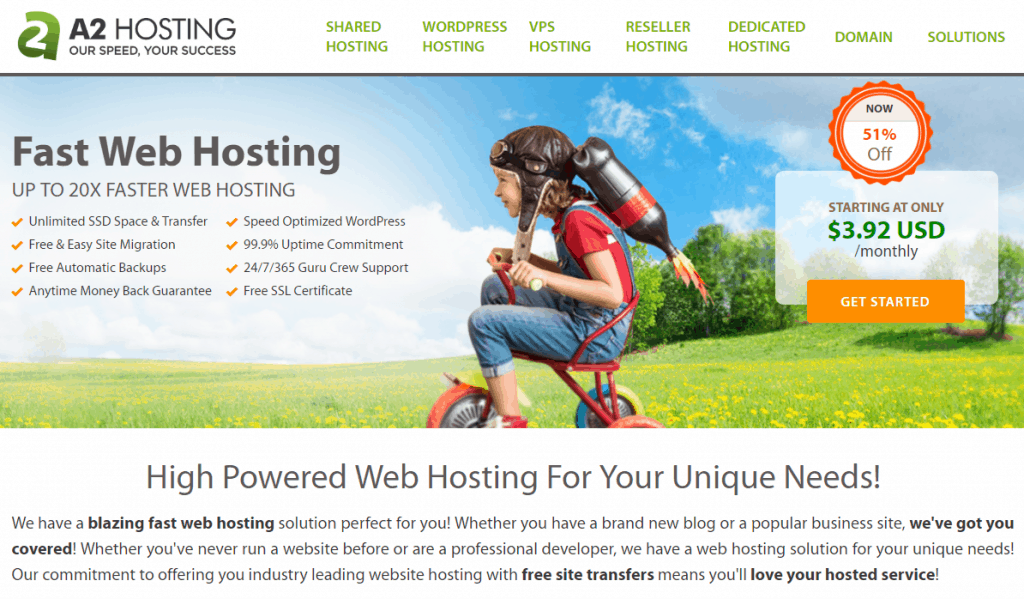
Com o A2Hosting, você pode usar o Softaculous para instalar o WordPress ou pode fazê-lo manualmente. Para instalar o WordPress usando o Softaculous, você precisa fazer login no Portal do Cliente primeiro através de https://my.a2hosting.com. Clique em Secure Client Login em Manage Your Account.
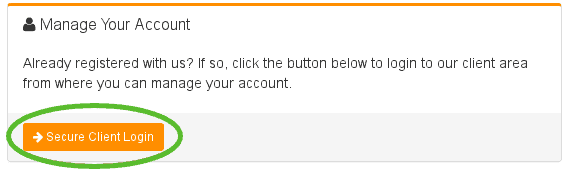
Faça login usando o endereço de e-mail e a senha associados à conta de hospedagem A2.
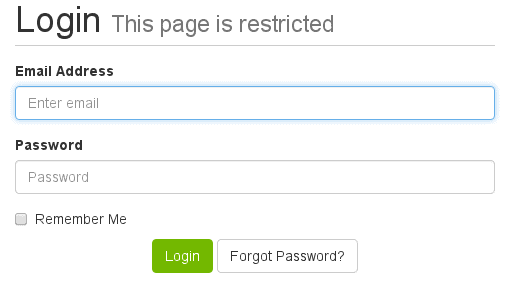
No menu Serviços, clique em Meus Serviços.
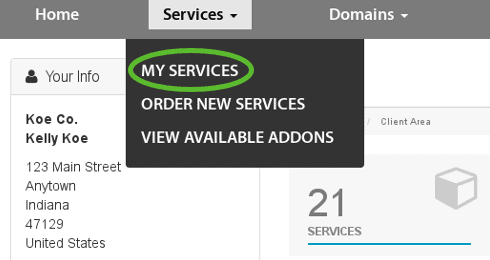
Selecione seu pacote de hospedagem em Meus produtos e serviços e clique em Gerenciar. Na barra lateral Ações, selecione Login no cPanel.
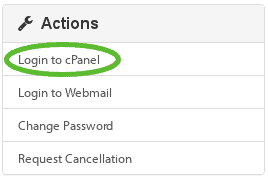
Na tela inicial do cPanel, você encontrará a seção Softaculous Apps Installer. Selecione WordPress e você será redirecionado para a página de instalação do WordPress.
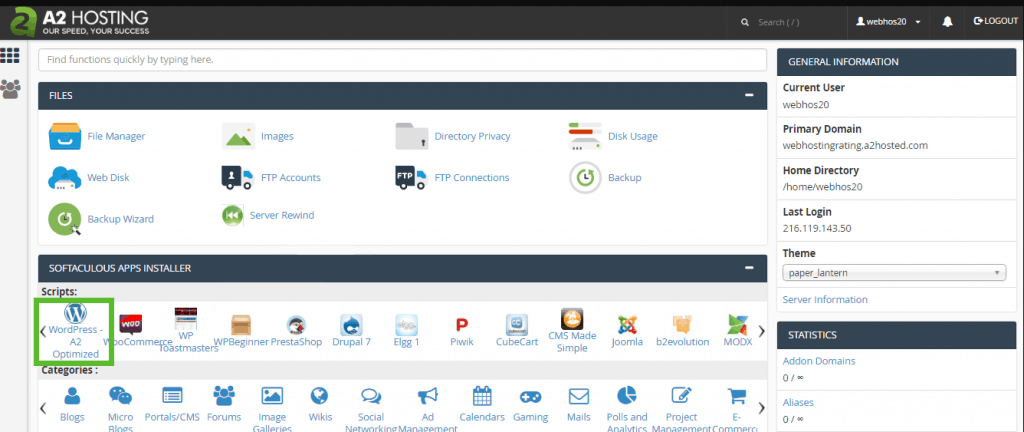
Mesmo procedimento com SiteGround, basta clicar na guia Instalar.
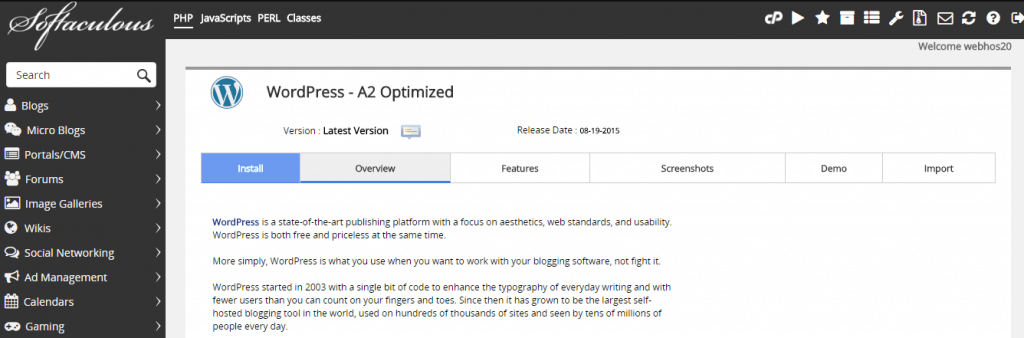
Preencha todas as informações de instalação necessárias e clique em Instalar. E é isso!
Visite A2Hosting
Instalando o WordPress no WPEngine
O WPEngine é um dos melhores e pioneiros do setor de hospedagem gerenciada do WordPress. Se você está iniciando um site WordPress e deseja um excelente serviço de hospedagem em termos de desempenho, segurança, tempo de atividade e suporte, o WPEngine é definitivamente uma obrigação. Seus parceiros incluem Amazon Web Services e Google Cloud, e continua melhorando.
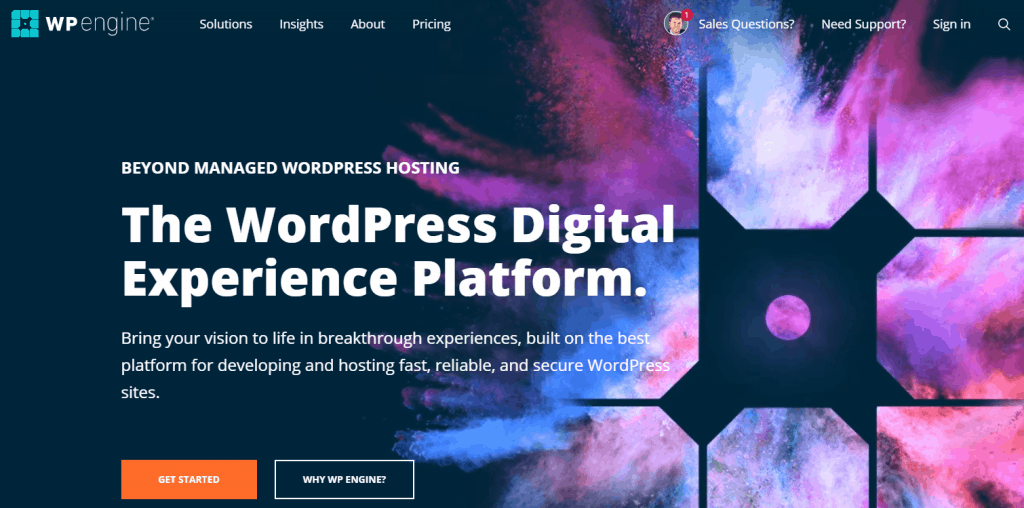
O WPEngine facilita muito a instalação do WordPress em seu site. Basta fazer login no Portal do Usuário em http://my.wpengine.com/. Clique na guia Instalações.

Clique em Adicionar instalação na barra de menu superior.

Preencha o formulário com todos os detalhes de instalação necessários.
- Nome da instalação – Digite o nome da sua instalação do WordPress.
- Copiar de – selecione se deve ser copiado de outra instalação ou criar uma nova instalação.
- Transferível – Marque a caixa de seleção se for transferível.
- Multisite – Selecione se for um multisite WordPress.
Quando terminar, clique em Criar Instalação.
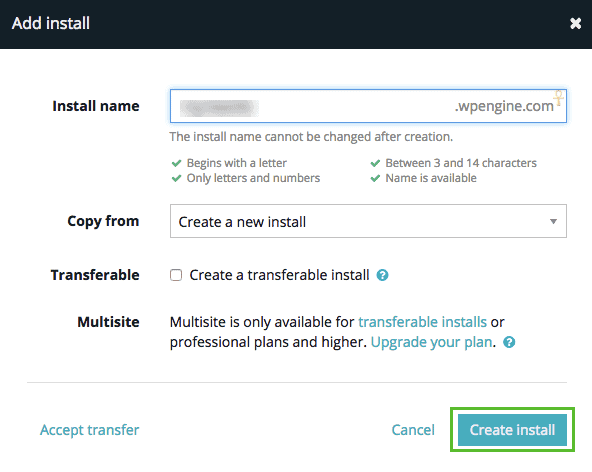
Quando a instalação estiver concluída, você receberá uma notificação por e-mail informando que sua instalação foi concluída. Agora você poderá acessar o painel de administração do WordPress e começar a personalizá-lo.
Visite o WPEngine
Instalando o WordPress no Cloudways
Cloudways é um provedor de serviços de hospedagem em nuvem gerenciada que oferece aos clientes uma solução de 1 clique no lançamento de aplicativos da Web em servidores em nuvem, como Digital Ocean, Vultr, Linode, Amazon Web Service e Google Compute Engine (GCE).
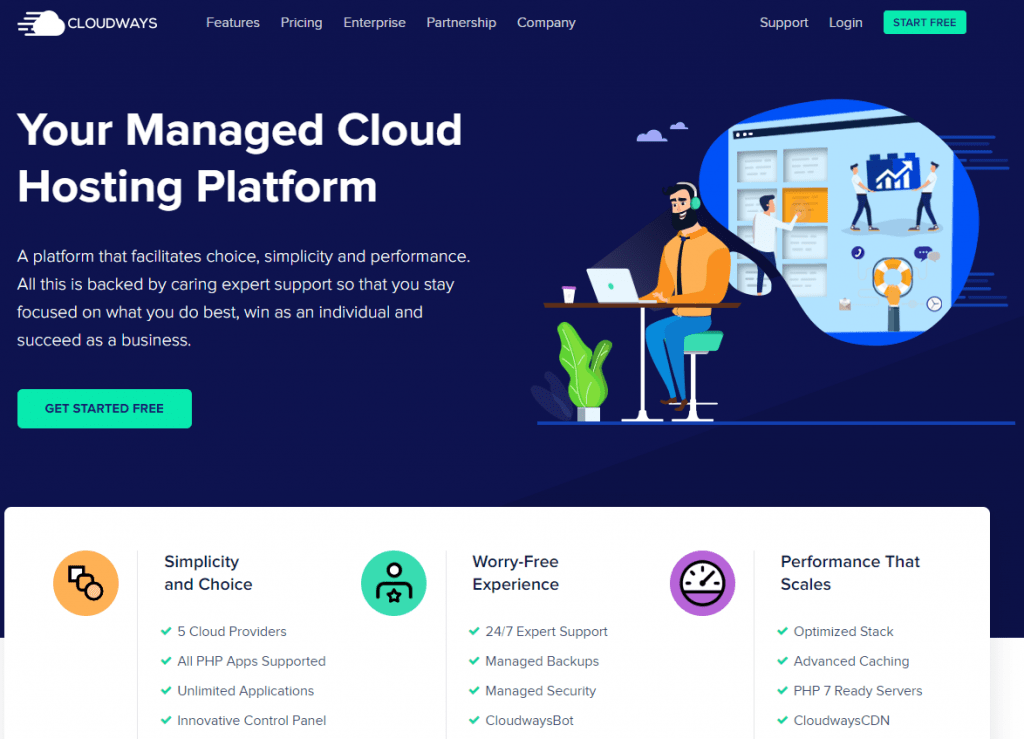
Os planos de pagamento conforme o uso da Cloudways permitem que você monitore o consumo do servidor em tempo real. Ele também fornece certificado SSL gratuito e provisionamento de 1 clique. A desvantagem disso, porém, é que você tem acesso limitado ao servidor e não suporta todas as linguagens de programação.
Se você acha que o Cloudways é para você, vá em frente e inscreva-se. Quando você já tiver uma conta, faça login no seu Console. Na guia Servidores, clique em Iniciar para iniciar um novo servidor.
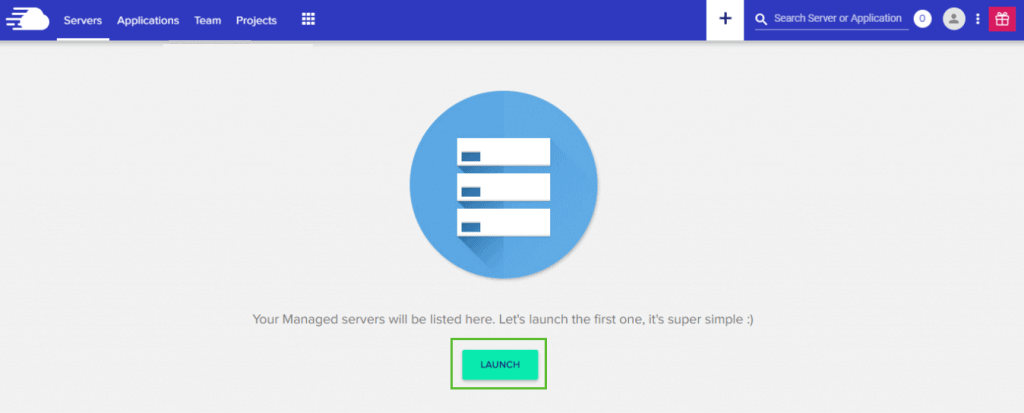
Defina suas preferências do servidor e clique em Iniciar agora.
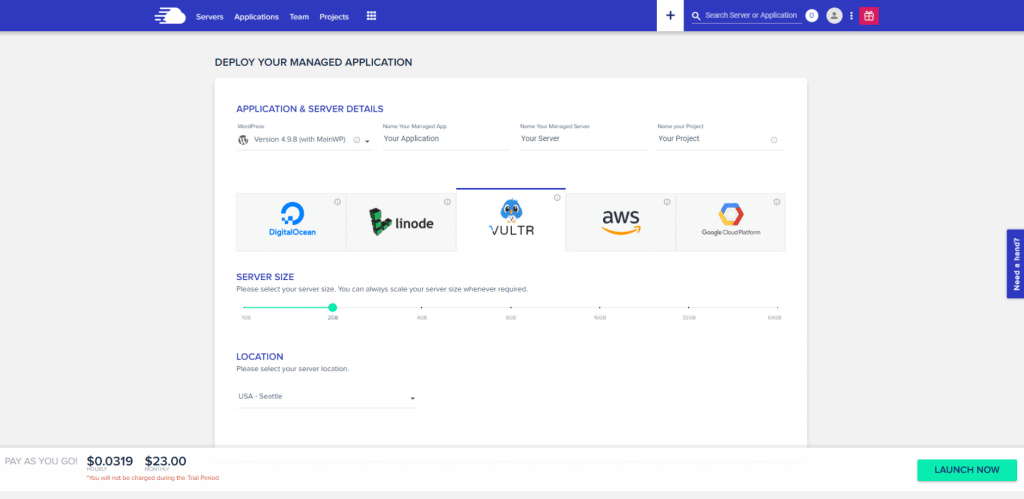
Na guia Aplicativos, clique no botão +Adicionar aplicativo e selecione o servidor que você adicionou.
Selecione a versão mais recente do WordPress no menu suspenso do aplicativo. Digite o nome do seu aplicativo. Selecione seu projeto no menu suspenso. Clique em Adicionar aplicativo.
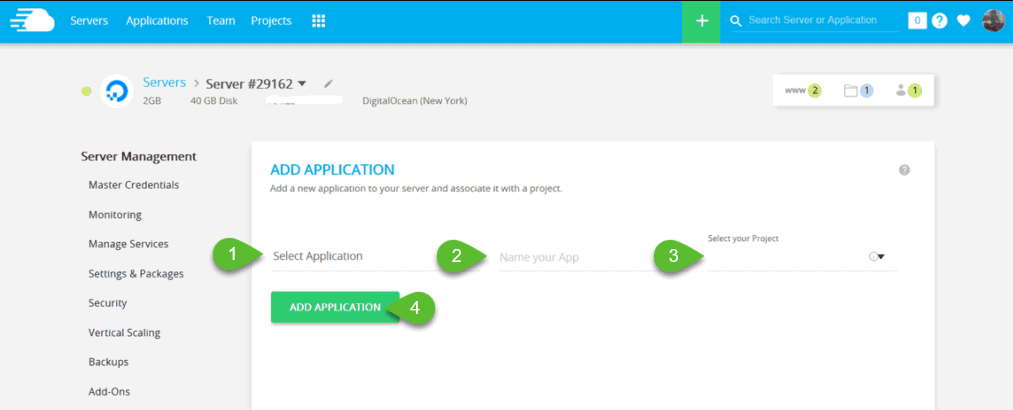
Isso agora iniciará a instalação.
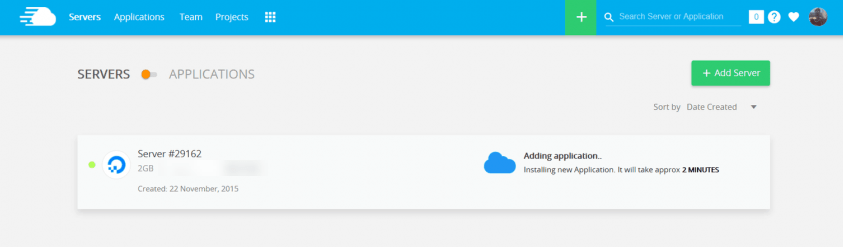
Depois de concluído, agora você pode fazer login no painel de administração do WordPress clicando no link de aplicativos (www).
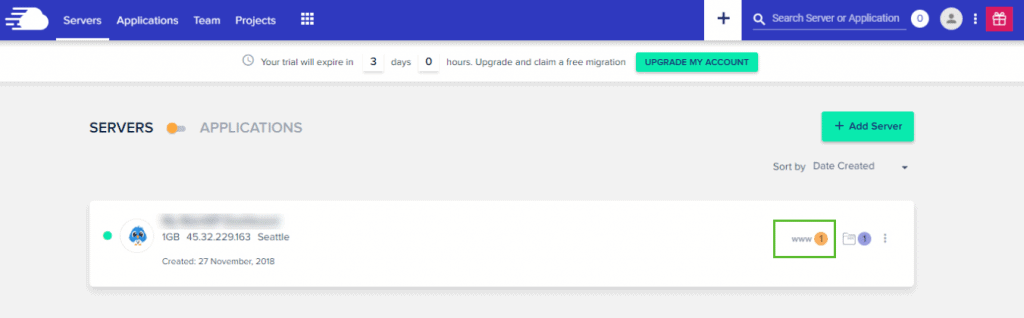
Visite Cloudways
Concluída a instalação do WordPress, o que vem a seguir?
Então, você instalou o WordPress com sucesso. Aqui está a próxima coisa que você deve fazer. Instale um tema WordPress como o Astra. É rápido, leve e muito personalizável. Saiba mais sobre o Astra aqui . E, se você não quiser se estressar ao codificar seu site, crie um site usando um construtor de páginas como o Elementor e use temas prontos para o Elementor .
A instalação de plugins permite estender os recursos e a funcionalidade do seu site WordPress. Com mais de 54.000 plugins no repositório WordPress, você pode construir qualquer tipo de site que desejar.
Conclusão
Decidir qual host usar para criar um site WordPress é muito crucial, especialmente se você não quiser passar pelo incômodo da instalação manual. A maioria dos provedores de hospedagem na web hoje oferece instalação gratuita de 1 clique do WordPress e isso é uma coisa que você deve procurar por um host além das principais coisas como desempenho, segurança e suporte ao cliente.
Criar um site fora do WordPress não precisa ser uma dor. Apenas seja sábio ao escolher o host, temas e plugins certos que podem ajudar sua empresa a crescer.
